微软向广大用户推送Win11正式版了,可以升级的用户接下来就会收到Win11更新升级的消息。在Win11防火墙高级设置中可以修改防火墙详细的入站规则和出站规则,但是有的用户发现自己的高级设置选项是灰色的,无法点击,这是怎么回事?今天在这里小编为大家介绍一下Win11系统防火墙高级设置是灰色的解决方法,希望大家会喜欢。
Win11系统防火墙高级设置是灰色的解决方法:
方法一:
1、首先点击下方开始菜单,在上方搜索并打开“控制面板”。
2、接着打开其中的“Windows defender防火墙”。
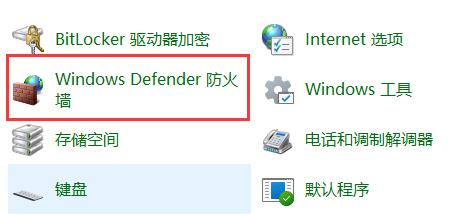
3、进入后,在左边栏就可以打开“高级设置”了。
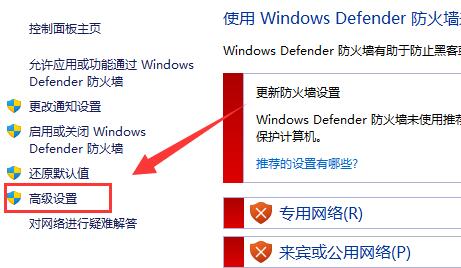
方法二:
1、如果上面方法也打不开,可以右键“开始菜单”,打开“运行”。
2、然后输入“mmc”回车确定打开。
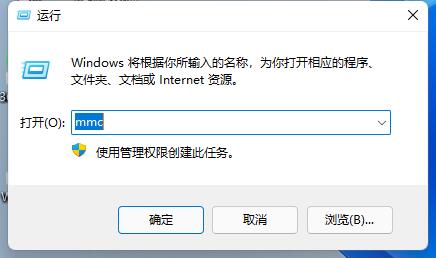
3、打开后,点击左上角“文件”,选择“添加/删除管理单元”。
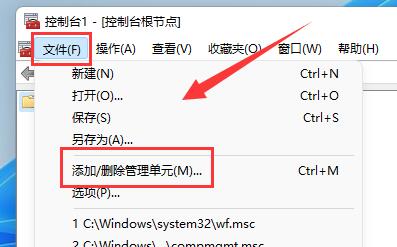
4、选择“高级安全Windows defender”,点击“添加”。
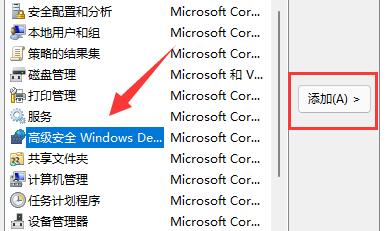
5、再选择本地计算机,点击“完成”。
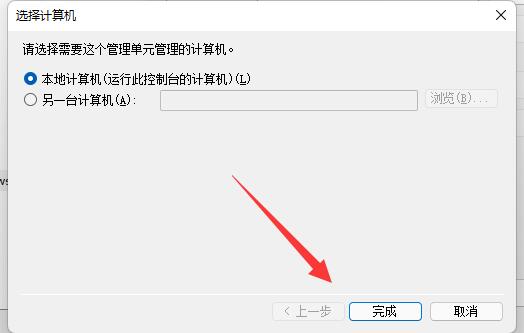
6、添加完成后,点击下方“确定”就可以了。

以上介绍的内容就是关于Win11系统防火墙高级设置是灰色的解决方法,不知道大家学会了没有,如果你也遇到了这样的问题的话可以按照小编的方法自己尝试一下,希望可以帮助大家解决问题,谢谢!!!想要了解更多的Windows11技巧请关注win11系统相关内容。